

اگر این کلید های میانبر در تری دی مکس را نمیدانی برای همیشه با دنیای تری دی خداحافظی کن کلیدهای ترکیبی در تری دی مکس یکی از مواردی است که بسیاری از کاربران دوست دارند که آنها را یاد بگیرند . اما این موضوع همیشه مزایا و معایبی را هم به همراه خواهد داشت .
لیست کلیدهای میانبر در تری دی مکس
اگر این کلید های میانبر در تری دی مکس را نمیدانی برای همیشه با دنیای تری دی خداحافظی کن
کلیدهای ترکیبی در تری دی مکس یکی از مواردی است که بسیاری از کاربران دوست دارند که آنها را یاد بگیرند . اما این موضوع همیشه مزایا و معایبی را هم به همراه خواهد داشت .
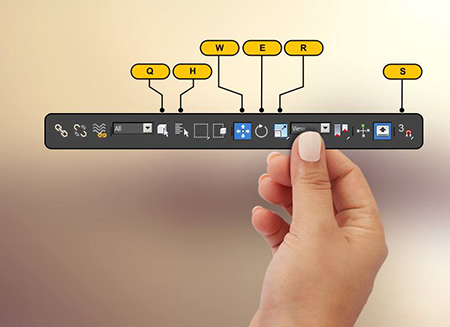
درواقع بسیاری از هنرجویان که دورههای اتوکد و نرمافزارهای دیگر را گذراندهاند به این فکر میکنند که چطور در اولین فرصت کلاسهای مکس را شروع کنند و به همان شکل فقط با یادگیری کلیدهای میانبر تری دی مکس هرچه سریع تر وارد دنیای طراحی سه بعدی و رندر شوند . در واقع دنیای تری دی مکس خیلی متفاوت خواهد بود . و این تفکر که بتوانید فقط با کلیدهای میانبر وارد دنیای تری دی مکس شود کاملاً اشتباه است .
شما با یادگیری کلیدهای ترکیبی 3dmax می توانید به کار خود سرعت دهید .
اما معایب آن هم این است که اگر فقط یا یک دستور این کار را انجام دهید ، بسیاری از دستورات و زیر مجموعههایی که در تری دی مکس وجود دارد و می تواند کاربردی باشد را از دست خواهید داد .
البته شما می توانید خودتان دکمه ها و کلیدهای ترکیبی را در تری دی مکس تعریف کنید ،اما به دلیل انبوه دستورات در مکس یادگیری آنها عملا غیر ممکن خواهد بود .
پس شما مجبور هستید که دستورات و ابزار ها را دیده و با این کار عملکرد صحیح آنها را متوجه شده و بهتر آن را در ک کنید .
بسیاری از کاربران حرفه ای تری دی مکس فقط به دنبال ابزار ها و مادیفایر های تری دی مکس بوده و زمان شروع و یادگیری نرم افزار به هیچ عنوان به دنبال کلیدهای ترکیبی نبوده اند . و این دلیل موفقیت آنها امروزه در بازار کار و دنیای سی جی و معماری بوده است .
اما در این مقاله کوتاه قصد داریم شما را با چند کلید ترکیبی کاربردی و کار راه انداز در تری دی مکس آشنا کنیم .
شاید دیده باشید در
نسخه های جدید تری دی مکس حالت live
serch یا همان گلوبال سرچ (global search)اضافه شده است و با
دکمه x بر روی صفحه کیبورد ظاهر می شود . دستور مورد نظر را در آن تایپ کنید تا
فراخوانی شود .
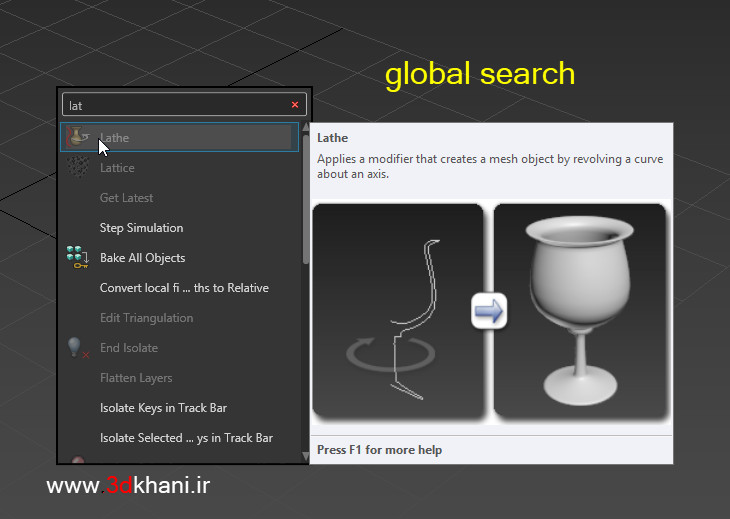
Alt+w
برای تغییر سایز هر ویوپورت می باشد .
این ترکیب برای کنترل ویو ها هنگام پروژه بسیار کاربردی بوده و می توانید به جای استفاده از ابزار ها ، فقط پنجره مورد نظر را با یک کلیک انتخاب کنید ، با یک بار کلیک ویو ها بزرگ شده و با انتخاب دوباره به حالت اول باز می گردد
کلید میانبرSELECT OBJECT در تری دی مکس
برای انتخاب آبجکت با کلیک بر روی آن قابل انتخاب و تغییر خواهد بود اما برای انتخاب مجموعه آبجکت ها از select by name می توانید مجموعه ای از آبجکت ها را انتخاب کنید .
R- E-w
W
برای انجام عمل move یا حرکت در مکس میباشد .
E
برای چرخش در تری دی مکس یا rotate
R
برای (scale)اسکیل یا تغییر مقیاس در نرم افزار مکس
M
برای باز کردن پنجره متریال ادیتور در تری دی مکس می باشد و البته لازم است شما یک حالت از متریال ها را ابتدا انتخاب کنید . متریال ادیتور دوحالت کلاسیک و slate می باشد که شما می توانید یک حالت را انتخاب کنید . آموزش های استفاده از متریال slate در سایت تری دی خانی قرار داده شده است .
Alt+Q
یکی از مفید ترین کلیدهای
ترکیبی در مکس که می توانید با ایزولیت کردن آبجکت ، در مدیریت صحنه ها کمک
زیادی کند . شما هنگام مدل سازی می توانید با انتخاب آبجکت و کلید ترکیبی alt – q فقط همان آبجکت را در ویو پورت نگه داشته و باقی را به صورت
موقت مخفی کنید . و یا با استفاده از ابزار شبیه به لامپ در پایین تری دی مکس این
عملیات را انجام دهید .
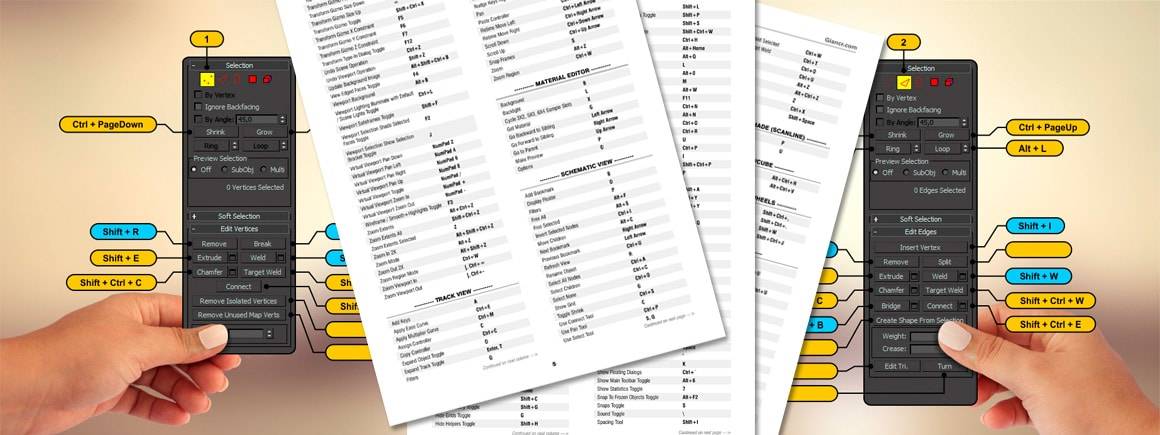
Alt +mmb
کلیک ترکیبی ماوس و چرخش آبجکت . بارها در هنگام پروژ نیاز به چرخش محیط دارید و فقط از این حالت در کارها استفاده خواهید کرد .
کلید alt را نگه داشته و کلیک وسط ماوس را در حالت فشرده قرار دهید . با این کار به راحتی صحنه ها در مکس توانایی چرخش را خواهد داشت .
کلید x
در ورژن های قدیم تا 2015 زمانی که گیزمو ها یا محور های حرکت مخفی یا غیر فعال می شد می توانستیم از این کلید استفاده کنیم .
در ورژن های جدید با زدن دکمه ایکس در کیبورد حالت سرچ باز شده که می توانید با تایپ دستورات آنها را فراخوانی کنیم
F4
برای فعال کردن ایج یا خطوط در مکس میباشد شما هنگام مدل سازی نیاز دارید تا برای مواقعی که نیاز به انتخاب خطوط دارید این حابت را فعال کنید . و یا در مونوی ویوپورت گزینه edge face را فعال کنید .
F3
برای وایر فریم ((wireframe
خطوط سیمی در داخل ویوپورت هنگام مدل سازی می توانید در حالت نرم و سیمی حجم ها را مشاهده کنید .
Space
برای قفل کردن یک آبجکت در ویوپورت .
اینکار می تواند انتخاب ها را برای شما راحت تر کند .
Backspace
برای بازگشت عملیا ت در تری دی مکس می باشد .
هنگام کار با لاین ها . و ساخت دیوار ها در محیط مکس و ترسیم می توانید از این کلید استفاده کنید . هنگام ترسیم لاین اگر اشتباهی
در ترسیم ایجاد شود با استفاده از این کلید بازگشت را می توانید به مراحل قبلی کلیک بازگشت کنید .
دکمه s بر روی صفحه کیبورد
برای فعال و غیر فعال کردن snaps یا پرش در تری دی مکس .
نمی دانم چقدر از این دستور مفید در مکس استفاده می کنید ، اما برای ترسیم لاین ها و قرار دادن هر آبجکت کنار
یکدیکر به طور حتم به این ابزار نیاز خواهید داشت و هنگام ترسیم لاین ها نمی توانید
آن را انتخاب و فعال کنید فقط با زدن دکمه s بر
روی کیبورد اسنپ در تری دی مکس فعال و غیر فعال خواهد شد .

Shift+a
برای هماهنگی آبجکت ها و در یک راستا قرار دادن آنها می باشد . یعنی زمانی که شما نیاز دارید یک آبجکت را دقیق وسط یک حجم دیگر قرار دهید می توانید با انتخاب آبجکت اول و سپس shift+a و بعد انتخاب حجم دوم آنها را در یک راستا قرار دهید .
دستوراتی که می توانیم در نوار ابزار آنها را فعال کنیم
بسیاری از دستورات
مانند array - snapshot – spacing tool در تری دی مکس که می تواند برای کپی شدن آبجکت ها در سه
محور , و
همچنین
کپی کردن آبجکت در یک مسیر استفده کنید .برای فعال کردن آنها باید در نوار ابزار مکس راست کلیک کرده و Extras
Z
برای متمرکز کردن آبجکت در هنگام کار .
عملیات zoom extend را به استفاده از این دکمه میتوانید به راحتی انجام دهید . این کار باعث می شود سرعت کار شما هنگام انجام پروژه بالا رفته و به راحتی پروژه ها را مدیریت کنید .
از بین رفتن زوم (ZOOM)در مکس
یا کند شدن سرعت تری دی مکس و pan کردن همه به دکمه z باز می گردد . شما هنگام کار در تری دی مکس باید هر چند لحظه یک بار کلید z در کیبورد را بفشارید ، تا آبجکت را در مرکز کار خودتان قرار دهید .یا آنها را متمرکز کنید . در غیر این صورت در تری دی مکس زوم های شدید یا بسیار کند خواهید داشت .و یا اگر آبجکتی در صحنه ویوپورت وارد کنید در محیط مکس گم خواهید کرد . z را فراموش نکنید .
انتخاب نماهای مختلف تری دی مکس .
فقط نام اول ویوپورت را انتخاب کنید .
P همان پرسپکتیو
F نمای front یا روبرو
L نمای کناری یا چپ . و به همین ترتیب باقی کلمات کلیدی .
حتی می توانید ابزار های دلخواه را با راست کلیک در نوار ابزار بالای تری دی مکس . به دلخواه انتخاب و فعال کنید . در این حالت نوار دستورات و ابزار به صورت شناور در مکس ظاهر می شود . می توانید آن را با دراگ گردن در محیط مکس در یک نقطه دلخواه ثابت کنید .
.شما با ابزار ها و شورت کات ها در تری دی مکس می توانید سرعت کار خودتان را بالا ببرید . اما همانطور که گفته شد به هیچ عنوان فقط نام کلیدی آن را یاد نگیرید و حتما عملکرد و جانمایی ابزار و زیر مجموعه های آن را هم یاد بگیرید تا قدرت شما در تری دی مکس چندین برابر شود . آموزش های بیشتر را در پکیج های تری دی خانی .دنبال کنید .
مدل سازی . رندر . انیمیشن . پست پروداکشن .و جلوه های حرفه ای معماری .
مجتبی امیرخانی . معمار و مدرس نرم افزار های معماری .
معماری آینده با تری دی خانی

آموزش کاربردی و فارسی مدل سازی صفر تاصد و رندر ، طراحی نما در اسکچاپ، طراحی آشپزخانه در اسکچاپ .آموزش جامع و کاربردی به صورت پروژه محور.برای رشته های معماری ، اسپید اسکچاپ

در این محصول شما بعد از رندر و خروجی در مرحله پست پروداکشن قرار میگیرید ، با اصول رنگ بندی در فتوشاپ و نحوه ایجاد درخت و انسان و بکگراند.همچنین ایجاد شیت بندی در معماری آشنا خواهید شد.

در این بسته آموزشی آبجکت های آماده با موضوعات مختلف برای طراحی نمای بیرونی و دکوراسیون داخلی . برای فضاهای مسکونی . اداری . ورزشی . پارک . ساحل . تجاری . پزشکی . و غیره تولید و جکع آوری شده است
ممنون
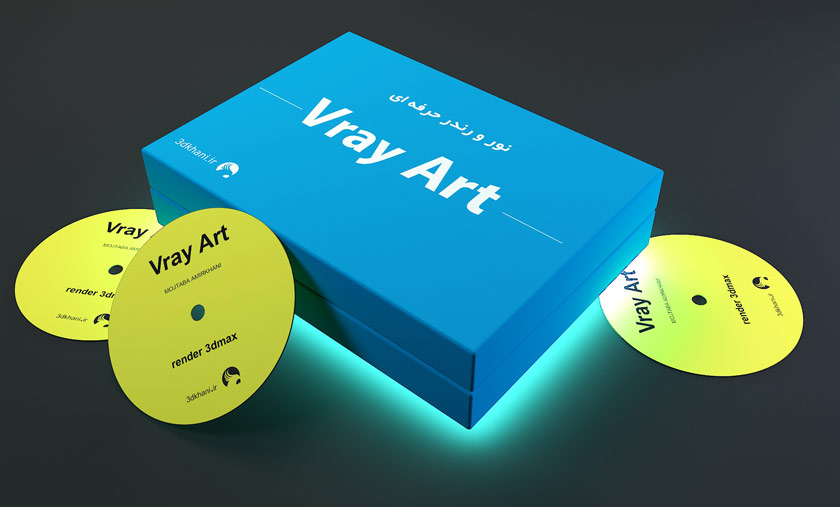
در این محصول شما با تخصصی ترین اصول نور پردازی و متریال vray آشنا شده و با تکنیک های این پک آموزشی میتوانید رندر هایی بسیار حرفه ای و بی نظیر ایجاد نمایید

چرا بهعنوان معمار باید افترافکت را یاد بگیریم . در پاسخ . شما بهعنوان یک طراح و معمار که در ارائه پروژههای معماری میتوانید قدرت گروه خودتان را در طراحی به بهترین شکل نشان دهید . فرقی نمیکند که پروژه معماری شما یک کار دانشجویی باشد و یا پروژه اجرایی یا طرحی از مسابقات معماری ،درهرصورت امروز نیاز بازار کار فراتر از انتظارات یک طرح معماری ساده خواهد بود و شاید فقط با یک رندر ساده مانند قبل نتواند پاسخگوی نیاز یک پروژه حرفهای باشد


سپاس از شما